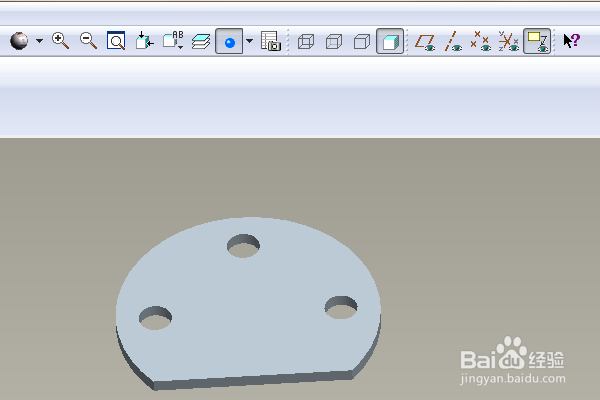1、如下图示,打开Proe软件,新建一缺省的实体零件
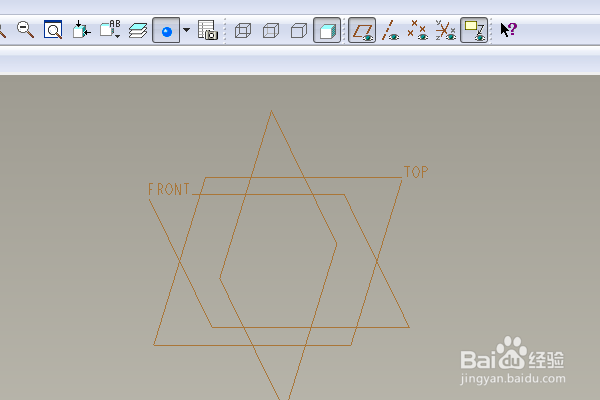
2、如下所示,执行【拉伸——放置——定义——front面——草绘】,直接进入草绘。
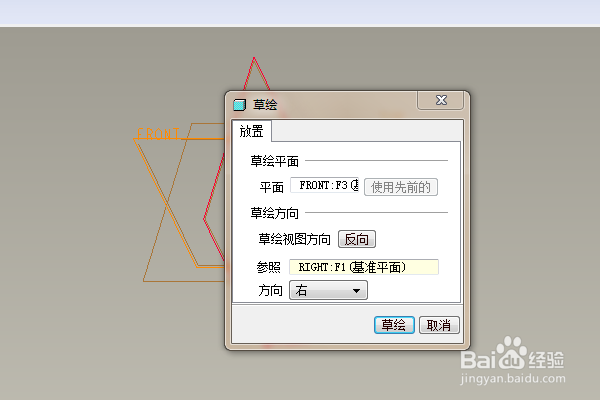
3、激活圆命令,以原点为圆心画一个圆,双击修改直径为200,
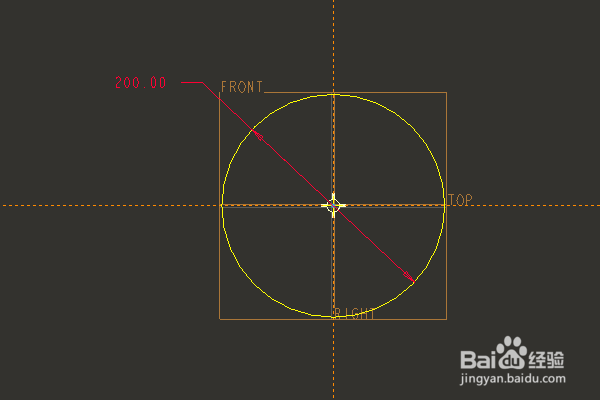
4、激活圆命令,在轴上画三个相等的圆,双击修改尺寸:直径25,距离轴70,
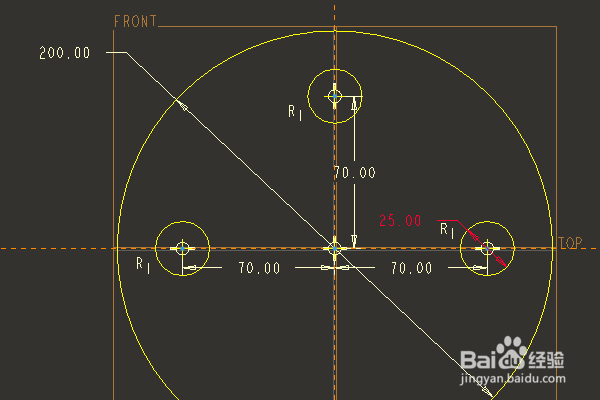
5、激霰翌倡戈活直线命令,画一个水平线段,与圆相交,激活删除段命令,删除圆外的直线段和线段下方的圆弧,双击修改线段的长度为150,点击√,完成并退出草绘。
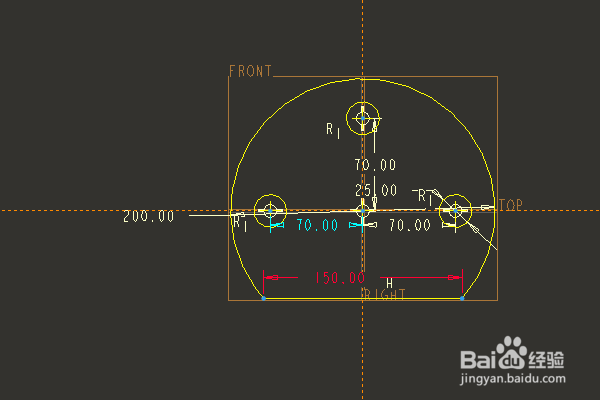
6、双击修改拉伸高度为10,回车,完成并结束本次拉伸操作。

7、隐藏所有的基准,至此这个简单实体就创建完成,本次训练结束。